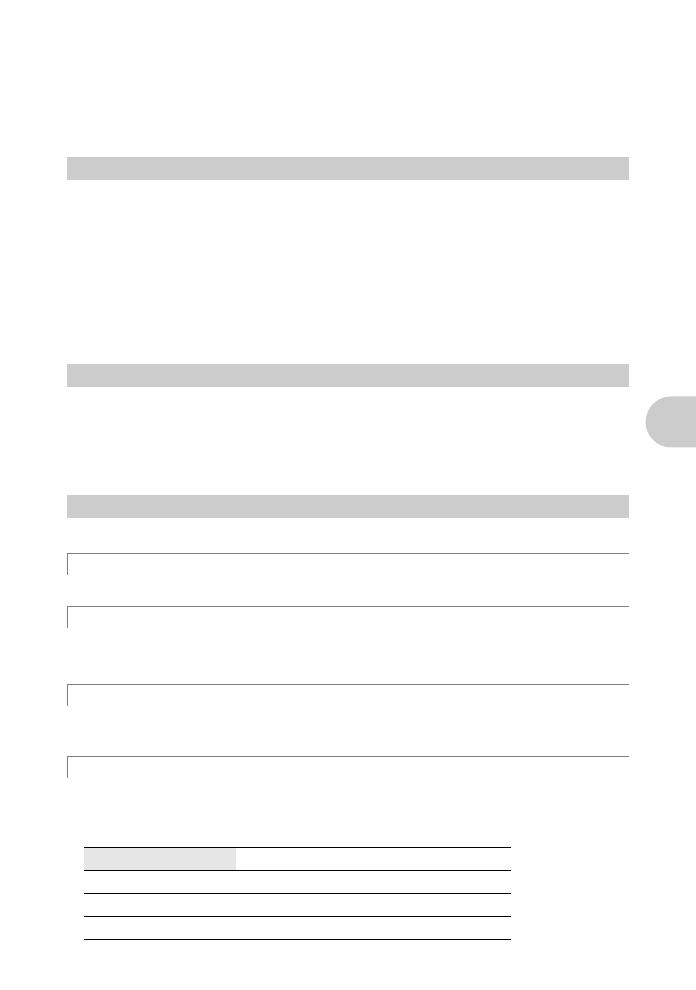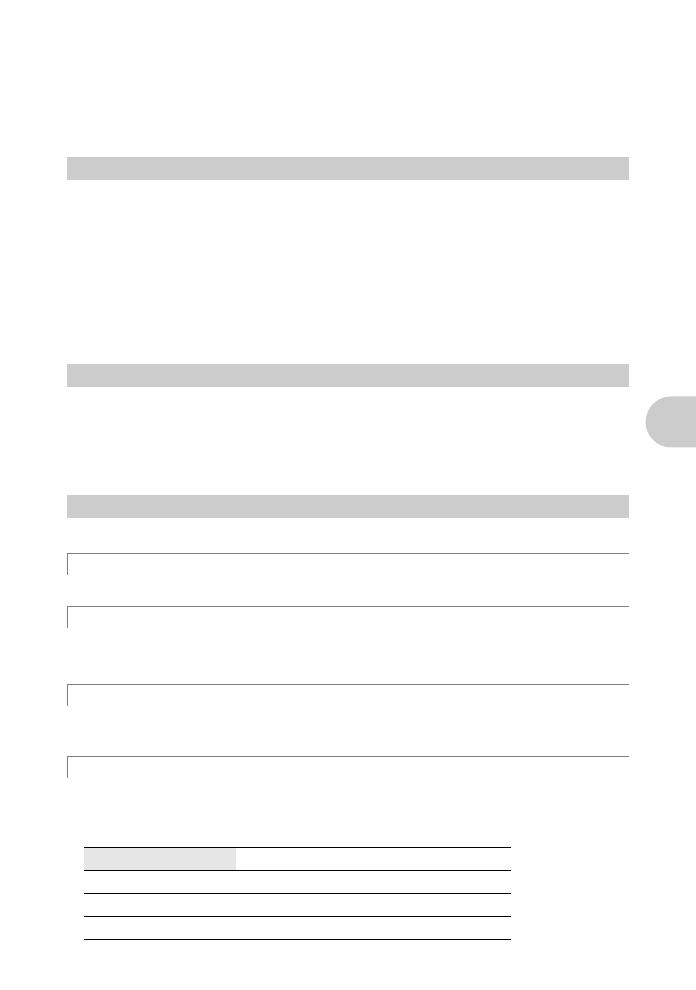
Кнопки управления
RU
11
Видеозапись
Переведите переключатель режимов в положение n и мягко нажмите кнопку
спуска затвора, чтобы зафиксировать фокус, а затем нажмите кнопку спуска
затвора полностью, чтобы начать видеозапись. Для остановки видеозаписи
нажмите кнопку спуска затвора еще раз.
Переключение в режим просмотра и отображение последнего снятого снимка.
• Нажимайте клавишу курсора для просмотра других снимков.
• Используйте клавишу зума для переключения между просмотром с
увеличением и индексным видом.
Если фотокамера не включена, нажмите кнопку q для включения
фотокамеры в режиме просмотра.
g“K/q Включение питания с помощью кнопки K/q” (стр.25)
g“ВОСПР. ВИДЕО Воспроизведение видеозаписей” (стр.22)
Переключение в режим съемки.
Если фотокамера не включена, нажмите кнопку K для включения
фотокамеры в режиме съемки. g“K/q Включение питания с помощью
кнопки K/q” (стр.25)
Установите переключатель и сделайте снимки.
Фотокамера определяет оптимальные настройки и делает снимок.
Эта функция уменьшает смазывание изображения, вызываемое движением
объекта или дрожанием фотокамеры во время съемки.
Вы можете делать снимки с установками, предназначенными для портретов,
ландшафтов, ночной съемки и портрета.
Можно делать снимки методом выбора из 10 типов сцен в зависимости от
ситуации.
Нажмите кнопку i для выбора сцены.
3 q кнопка (просмотр)
Включение режима просмотра/включение питания
4 K кнопка (съемка) Включение режима съемки/включение питания
5 Переключатель режимов Переключение режимов съемки
h Съемка с автоматическими установками
h
Съемка с использованием режима цифровой стабилизации изображения
i, l, M Съемка в зависимости от ситуации
f Съемка методом выбора сцены в зависимости от ситуации
j СПОРТ / N В ПОМЕЩЕНИИ / b СВЕЧА
/ R АВТОПОРТРЕТ / S ЗАКАТ / c ФЕЙЕРВЕРК
/ V ЧЕРЕЗ СТЕКЛО / V КУЛИНАРИЯ / d ДОКУМЕНТЫ
/ i АУКЦИОН